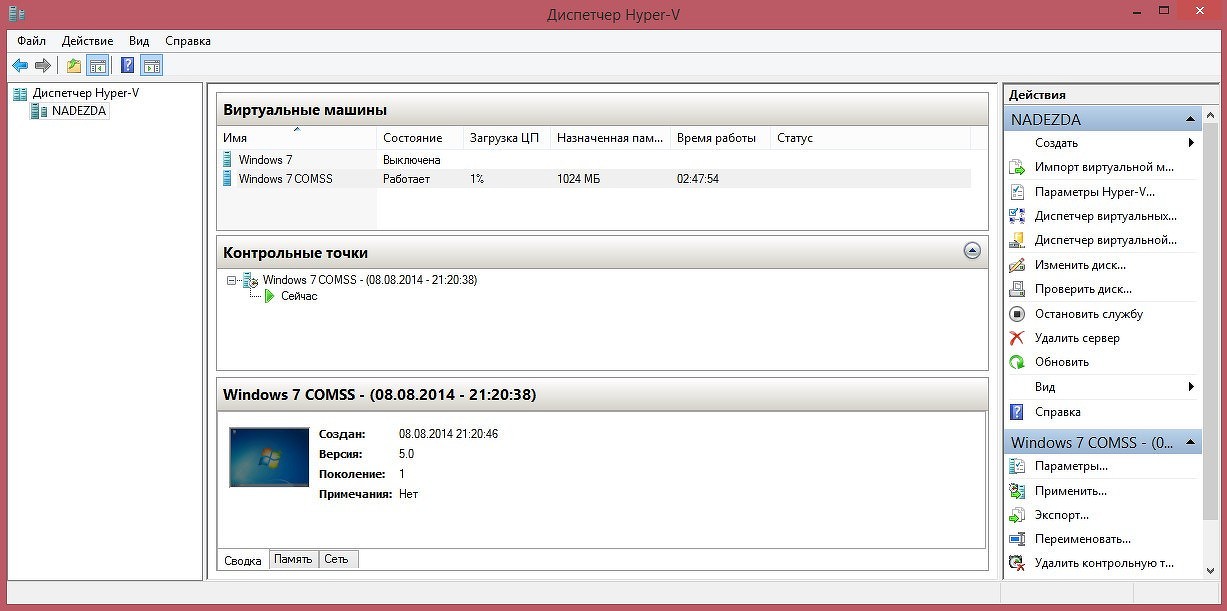- Установка Hyper-V в Windows 10 Install Hyper-V on Windows 10
- Проверьте следующие требования Check Requirements
- Включение Hyper-V с помощью PowerShell Enable Hyper-V using PowerShell
- Включение Hyper-V с помощью CMD и DISM Enable Hyper-V with CMD and DISM
- Включение роли Hyper-V с помощью раздела «Параметры» Enable the Hyper-V role through Settings
- Виртуализация Hyper-V: что это такое, цены, сравнение. Подробный обзор
- Что такое гипервизор Hyper-V
- История виртуализации Hyper-V
- Виртуализация Hyper-V с использованием различных операционных систем
- Виртуализация Hyper-V на Linux
- Виртуализация Hyper-V на Windows
- Виртуализация Hyper-V на CentOS
- Установка и настройка Hyper-V
- Установка Hyper-V
- Как включить Hyper-V
- Как выключить Hyper-V
- Управление Hyper-V
- Ошибки Hyper-V
- Hyper-V и Windows Power Shell
- Цены на виртуальные серверы Hyper-V
- Сравнение Hyper-V с другими гипервизорами
- Сравнение Hyper-V и KVM
- Сравнение Hyper-V и VMWare
- Сравнение Hyper-V и XEN
- Сравнение Hyper-V и OVZ
Установка Hyper-V в Windows 10 Install Hyper-V on Windows 10
Включение Hyper-V для создания виртуальных машин в Windows 10. Enable Hyper-V to create virtual machines on Windows 10.
Hyper-V можно включить разными способами, в том числе используя панель управления Windows 10, PowerShell или с помощью средства обслуживания образов развертывания и управления ими (DISM). Hyper-V can be enabled in many ways including using the Windows 10 control panel, PowerShell or using the Deployment Imaging Servicing and Management tool (DISM). В этом документе последовательно описан каждый из указанных способов. This documents walks through each option.
Примечание. Механизм Hyper-V встроен в Windows в качестве дополнительной функции. Скачать Hyper-V нельзя. Note: Hyper-V is built into Windows as an optional feature — there is no Hyper-V download.
Проверьте следующие требования Check Requirements
- Windows 10 Корпоративная, Pro или для образовательных учреждений Windows 10 Enterprise, Pro, or Education
- 64-разрядный процессор с поддержкой преобразования адресов второго уровня (SLAT). 64-bit Processor with Second Level Address Translation (SLAT).
- Поддержка расширения режима мониторинга виртуальной машины (технология VT-c на компьютерах с процессорами Intel). CPU support for VM Monitor Mode Extension (VT-c on Intel CPUs).
- Не менее 4 ГБ оперативной памяти. Minimum of 4 GB memory.
Роль Hyper-V невозможно установить в Windows 10 Домашняя. The Hyper-V role cannot be installed on Windows 10 Home.
Выполните обновление с выпуска Windows 10 Домашняя до выпуска Windows 10 Pro, открыв раздел Параметры > Обновление и безопасность > Активация. Upgrade from Windows 10 Home edition to Windows 10 Pro by opening up Settings > Update and Security > Activation.
Дополнительные сведения и советы по устранению неполадок см. в статье Требования к системе для Hyper-V в Windows 10. For more information and troubleshooting, see Windows 10 Hyper-V System Requirements.
Включение Hyper-V с помощью PowerShell Enable Hyper-V using PowerShell
Откройте консоль PowerShell от имени администратора. Open a PowerShell console as Administrator.
Выполните следующую команду. Run the following command:
Если не удается найти команду, убедитесь, что вы используете PowerShell от имени администратора. If the command couldn’t be found, make sure you’re running PowerShell as Administrator.
По завершения установки выполните перезагрузку. When the installation has completed, reboot.
Включение Hyper-V с помощью CMD и DISM Enable Hyper-V with CMD and DISM
Система обслуживания образов развертывания и управления ими (DISM) позволяет настраивать ОС Windows и образы Windows. The Deployment Image Servicing and Management tool (DISM) helps configure Windows and Windows images. Помимо всего прочего? средство DISM может включать функции Windows во время выполнения операционной системы. Among its many applications, DISM can enable Windows features while the operating system is running.
Чтобы включить роль Hyper-V с помощью DISM, выполните указанные ниже действия. To enable the Hyper-V role using DISM:
Запустите PowerShell или сеанс CMD от имени администратора. Open up a PowerShell or CMD session as Administrator.
Введите следующую команду: Type the following command:
Дополнительные сведения о DISM см. в разделе Техническое руководство по DISM. For more information about DISM, see the DISM Technical Reference.
Включение роли Hyper-V с помощью раздела «Параметры» Enable the Hyper-V role through Settings
Щелкните правой кнопкой мыши кнопку Windows и выберите пункт «Приложения и компоненты». Right click on the Windows button and select ‘Apps and Features’.
Выберите Программы и компоненты справа в разделе связанные параметры. Select Programs and Features on the right under related settings.
Выберите пункт Включение или отключение компонентов Windows. Select Turn Windows Features on or off.
Выберите Hyper-V и нажмите кнопку ОК. Select Hyper-V and click OK.
После завершения установки вам будет предложено перезапустить компьютер. When the installation has completed you are prompted to restart your computer.
Виртуализация Hyper-V: что это такое, цены, сравнение. Подробный обзор
Гипервизор Hyper-V разработан компанией Microsoft для создания нескольких виртуальных машин в рамках одного физического сервера. Благодаря этому возможна аренда части сервера и экономия затрат компании на аренде ИТ-ресурсов у провайдера. Ознакомиться с тарифами на виртуальные серверы VPS на Hyper-V и выбрать наиболее подходящий из них можно на ИТ-маркетплейсе Market.CNews.
Что такое гипервизор Hyper-V
Гипервизор Hyper-V от компании Microsoft — это платформа аппаратной виртуализации, обеспечивающая создание изолированных программных окружений для использования в качестве виртуальных машин, одновременно работающих на одном физическом сервере.
Платформа обеспечивает возможность запуска в рамках созданной виртуальной машины различных операционных систем, способных взаимодействовать с аппаратной частью физического сервера посредством поддерживаемой самой платформой виртуализации оборудования.
Чаще всего Hyper-V используется как
- решение для создания серверов и кластеров в центрах обработки данных или хостинг-провайдеров,
- средство виртуализации рабочих мест,
- инструмент для разработчиков, которым нужна безопасная «песочница» для тестирования программного обеспечения.
История виртуализации Hyper-V
Летом 2003 г. корпорация Microsoft, нацеленная на развитие в новом перспективном направлении, поглотила «дочку» Apple — компанию Connectix, разрабатывавшую программные решения для виртуализации. В результате этой сделки Microsoft получил права на программное обеспечение — Virtual PC, которое уже тогда могло реально конкурировать с разработками лидера отрасли виртуализации — калифорнийской компанией VMware.
В сентябре 2004 г. выходит в свет первый релиз Virtual Server 2005 — несколько новый проект, являющийся продолжением Virtual PC. Спустя полтора года Virtual Server 2005 становится бесплатным.
Впоследствии Microsoft значительно изменила стратегию в отношении развития в данном направлении, и спустя еще три года, летом 2008, была представлена платформа Microsoft Hyper-V, как компонент новой серверной операционной системы. С тех пор последующие версии Windows Server включали в себя компоненты Hyper-V.
Виртуализация Hyper-V с использованием различных операционных систем
Виртуализация Hyper-V на Linux
Очевидно, Microsoft продолжает уделять Linux все больше внимания. Уже сейчас пользователи Linux могут запускать PowerShell, использовать MySQL и даже с успехом писать код .NET приложений. Сегодня использование операционных систем семейства Linux совместно с платформой Microsoft Hyper-V обретает все большую популярность.
Что касается одной из самых популярных Linux-систем — Ubuntu, то здесь Microsoft пошел еще дальше, и, начиная с версии ОС Windows 10, пользователь может развернуть полноценную виртуальную машину под управлением Hyper-V Ubuntu, используя функционал Quick Create gallery.
Помимо Ubuntu в списке поддерживаемых систем на базе Linux также и другие популярные дистрибутивы — CentOS/Red Hat, Debian, Oracle Linux, SuSE.
Виртуализация Hyper-V на Windows
В отношении собственных операционных систем Microsoft поддерживает наиболее обширный перечень как десктопных, так и серверных решений.
Современные версии Hyper-V официально поддерживают использование настольных операционных систем, начиная с Windows Vista SP2:
- Windows Vista SP2 поддерживается в редакциях Business, Enterprise и Ultimate. Однако эта платформа имеет ограничение на использование всего двух виртуальных процессоров в рамках виртуальной машины.
- Windows 7 поддерживается в редакциях Ultimate, Enterprise и Professional, причем как в 32 так и в 64 битном исполнении. Здесь также имеется ограничение на количество виртуальных процессоров — оно достигает лишь четырех.
- Версии Windows 8 и 8.1 могут использоваться без каких-либо ограничений.
- Windows 10 поддерживается во всех редакциях за исключением одного нюанса: в версии Home не доступен режим Enhanced Session Mode.
В список поддерживаемых серверных решений входят Windows Small Business Server 2011, Windows Home Server 2011, Windows Server 2008 (SP1, SP2), Windows Server 2012 (а также R2), Windows Server 2016 и Windows Server 2019.
Виртуализация Hyper-V на CentOS
Использование CentOS в качестве «гостевой» системы в Hyper-V пользуется популярностью при создании виртуальных серверов (VPS). Для CentOS корпорация Microsoft распространяет пакеты интеграции LIC, которые содержат компоненты для корректного взаимодействия Linux-подобных систем с Hyper-V.
Hyper-V поддерживает использование операционной системы CentOS 5, 6, 7 и 8 версии.
Установка и настройка Hyper-V
Рассмотрим настройку гипервизора Hyper-V на примере Windows Server 2019.
Установка Hyper-V
Как установить гипервизор Hyper-V на сервер:
- В диспетчере Hyper-V в меню «Управление» выбрать «Добавить роли и компоненты».
- Далее отметить «Установка ролей или компонентов» и перейти к следующему шагу.
- Выбрать сервер из списка.
- На следующем шаге нужно выбрать роли — отмечаем «Hyper-V».
- Для функционала управления виртуальными машинами, нажать «Добавить компоненты», выбрать необходимые компоненты и перейти к следующему шагу.
- Выбрать нужные параметры для коммутаторов и миграций, если это необходимо.
- Поставить галочку «Разрешить возможность автоматического перезапуска сервера» и нажать «Установить».
Как создать свою первую виртуальную машину Hyper-V:
- Открыть Диспетчер Hyper-V.
- В меню «Действия» выбрать «Создать» и нажать на пункте «Виртуальная машина».
- В появившемся Мастере, перейти далее путем нажатия на соответствующую кнопку.
- Выбрать необходимые параметры создаваемой виртуальной машины.
- Проверить выбранные параметры на странице Сводка, нажать «Готово».
- В диспетчере Hyper-V правым кликом на созданной ВМ выбрать «Подключить» и в открывшемся окне подключения выбирать действие «Запустить».
Как включить Hyper-V
Если сервер Hyper-V по каким-либо причинам не запущен, это также можно сделать в Диспетчере. Для этого в панели навигации нажать левой кнопкой мыши по имени сервера, если он еще не выбран. Далее в правой панели «Действия» нажать «Запустить службу».
Как выключить Hyper-V
Чтобы остановить сервис, в диспетчере Hyper-V в правой панели «Действия» нужно нажать «Остановить службу».
Управление Hyper-V
Диспетчер Hyper-V позволяет управлять множеством актуальных задач, таких как создание, удаление и настройка виртуальных машин и виртуальных жестких дисков, остановка и запуск виртуальных машин, управление контрольными точками, настройки репликаций, управление миграциями.
Также есть возможность подключаться и конфигурировать удаленный Hyper-V сервер, выполнять перенос Hyper-V виртуальной машины на другой сервер.
Ошибки Hyper-V
- Ошибка 10698 — ошибка миграции из-за недостатка свободного дискового пространства.
- Ошибка 32788 — конфликт в конфигурации виртуальной машины.
- Ошибка 32784 — ошибка импорта виртуальной машины.
Ошибки при работе с бэкапами:
- Ошибка 403 — недостаточно свободного места в резервном хранилище.
- Ошибка 410 — не найдена виртуальная машина.
- Ошибка 450 — ошибка создания каталога резервного хранилища.
- Ошибка 451 — ошибка создания точки восстановления из-за проблем в подключением через PowerShell.
- Ошибка 456 — невозможно получить доступ к общему сетевому ресурсу.
- Ошибка 801 — невозможно подключиться к резервному хранилищу.
- Ошибка 805 — отсутствие объектов для восстановления.
- Ошибка 811 — виртуальная машина не найдена, попробуйте выполнить полное восстановление.
- Ошибка 812 — резервный каталог не найден или является пустым.
Hyper-V и Windows Power Shell
Помимо использования графического интерфейса, существует возможность более гибкого и эффективного взаимодействия с сервером Hyper-V — использование инструмента Windows Power Shell. Также PowerShell может помочь администратору автоматизировать задачи по настройке сервера.
Средствами PowerShell можно также развернуть отказоустойчивый кластер Hyper-V Cluster, состоящий из нескольких серверов или настроить проброс Hyper-V портов. В отличие от Диспетчера Hyper-V, PowerShell позволяет управлять всей системой, используя только командную строку.
Основной список команд, необходимых для работы с Hyper-V:
- Get-Command — получение списка команд Hyper-V.
- Get-Help — получение информации о конкретной команде.
- Get-VM — получение списка виртуальных машин.
- Start-VM -Name — запуск виртуальной машины с указанным именем.
- Stop-VM -Name — остановка виртуальной машины с указанным именем.
- Checkpoint-VM -Name -SnapshotName — создание контрольной точки.
Цены на виртуальные серверы Hyper-V
VPS с гипервизором Hyper-V является одним из самых дорогих решений на рынке и конкурирует разве что с VMWare. Для поиска тарифов можно воспользоваться ИТ-маркетплейсом Market.CNews , выбрав в параметрах поиска необходимые вычислительные ресурсы и платформу Hyper-V.
Так, самый дешевый сервер, с одним ядром CPU, 1 гигабайтом оперативной памяти и двадцатью гигабайтами дискового пространства, причем на не самом быстром интерфейсе SATA, обойдется пользователю минимум в 240 рублей в месяц.
Средняя же стоимость, как правило, выше 2000-3000 рублей за 1 месяц аренды сервера, и это при том, что аналогичное решение использующее, скажем, OpenVZ стоит в несколько раз дешевле. Максимальная стоимость VPS на Hyper-V, может достигать и превышать 300 000 рублей в месяц.
Сравнение Hyper-V с другими гипервизорами
Сравнение Hyper-V и KVM
KVM (или Kernel-based Virtual Machine) является технологией Red Hat и в отличие от гипервизора Hyper-V, KVM является продуктом с открытым исходным кодом. Hyper-V является более дорогим решением и пользуется спросом в первую очередь у более крупных проектов. Hyper-V считается более стабильным и надежным решением, чем KVM.
Сравнение Hyper-V и VMWare
Результаты тестов показывают, что основной конкурент Hyper-V — гипервизор VMWare vSphere. Он превосходит Hyper-V в показателях производительности, но уступает в плане масштабируемости.
Большим преимуществом VMWare vSphere является его независимость, поскольку наличие операционной системы не является обязательным для управления всеми компонентами виртуализации.
Что касается стоимости реализации, то здесь Microsoft утверждает, что их платформа дешевле, в то время как пользователи и специалисты полагают, что в некоторых случаях именно VMWare может оказаться более выгодным продуктом с экономической точки зрения.
Сравнение Hyper-V и XEN
XENServer, так же как и KVM , является программным продуктом с открытым исходным кодом. XEN значительно уступает в популярности продукту от Microsoft. XENServer обладает повышенной безопасностью, но, как можно судить по мнениям специалистов, он не так удобен для пользователя, как гипервизор от Microsoft.
Сравнение Hyper-V и OVZ
К возможным недостаткам OpenVZ пожалуй можно отнести тот факт, что гипервизор OVZ, в отличие от Hyper-V, в качестве гостевых операционных систем поддерживает только системы Linux. В пассив OpenVZ также можно записать общий дисковый кэш и виртуальную память с другими виртуалньыми серверами, развернутыми на данном физическом сервере.
В плане легкости администрирования OpenVZ опережает конкурента от Microsoft. Что касается стоимости готовых решений, то здесь Hyper-V также уступает (т.е. дороже) OpenVZ.